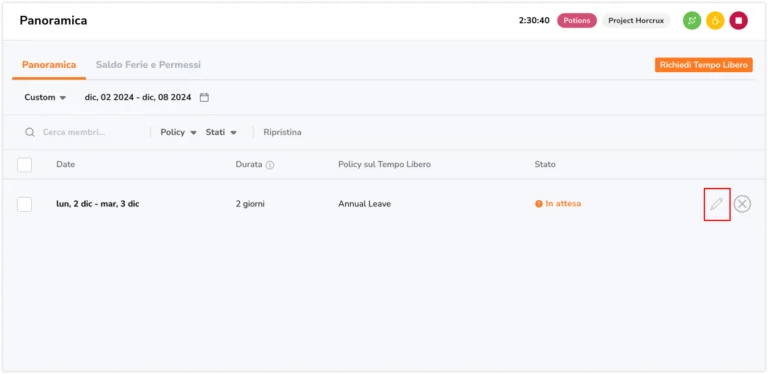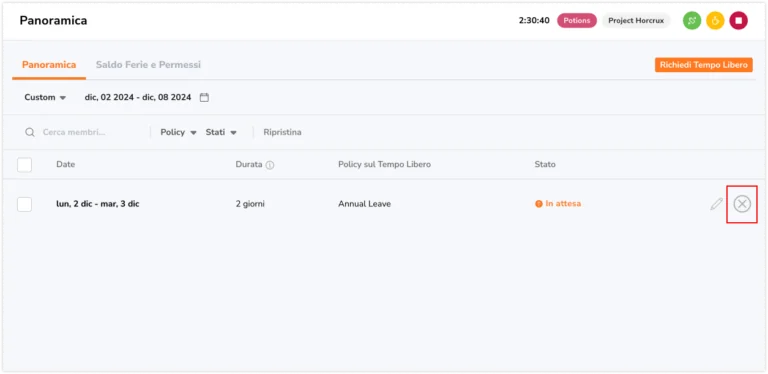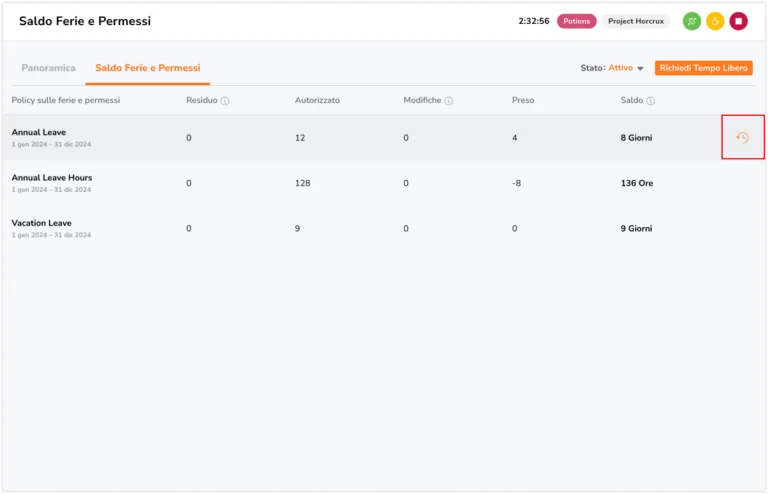Richiedere e gestire il tempo libero come membro
Richiedi tempo libero e gestisci le richieste per l'approvazione
Con il rilevatore delle ferie dei dipendenti di Jibble, i membri sono in grado di richiedere e modificare il tempo libero per l’approvazione del manager.
Importante❗: La possibilità per i membri di richiedere tempo libero è disponibile solo nei piani Premium e Ultimate. Nel piano Gratuito, i manager e gli amministratori devono aggiungere il tempo libero per i loro membri.
Questo articolo comprende:
- Richiedere tempo libero
- Modificare il tempo libero
- Annullare il tempo libero
- Stato del tempo libero
- Saldo del tempo libero
Richiedere tempo libero
- Vai su Tempo Libero.
- Clicca su Richiedi Tempo Libero.
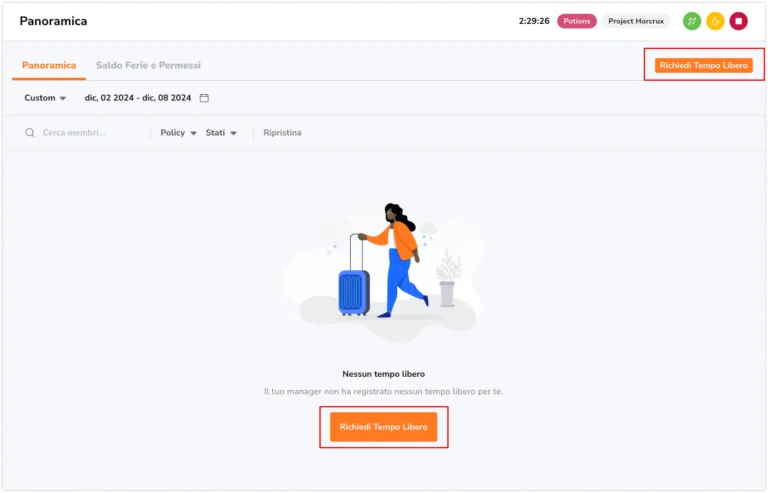
- La barra laterale Richiedi Tempo Libero apparirà sulla destra dello schermo.
- Compila le informazioni richieste per il tempo libero:
- Seleziona una Tipologia di Ferie o Permesso: Seleziona una policy sul tempo libero per la tipologia di ferie o permesso
- Scegli le Tue Date: Seleziona la data di inizio e di fine delle ferie o permesso
- Specifica la Durata:
- Per le policy con i giorni come unità di misura: Puoi scegliere giornate intere o mezze giornate
- Per le policy con le ore come unità di misura: Seleziona il numero di ore libere di cui hai bisogno e scegli l’ora di inizio e di fine del tuo permesso
Nota: Se il tuo orario di lavoro supera la mezzanotte, puoi richiedere un permesso orario in un’unica richiesta. Il sistema calcolerà automaticamente il totale delle ore in base al tuo orario.
- Aggiungi un Motivo o una Nota: Se necessario, aggiungi un motivo o una nota
- Allega Immagini: I dipendenti possono caricare immagini attinenti, come certificati medici, a supporto della loro richiesta
- Formati supportati: JPG, JPEG, PNG, TIFF, HEIC
- Dimensione del file: Fino a 10 MB per allegato
- Allegati: Massimo 3 allegati per richiesta
- Clicca su Salva.
- Il tempo libero richiesto sarà aggiunto alla tua panoramica del tempo libero.
Note:
- Tutte le richieste di tempo libero saranno in attesa di default fino a quando il manager non avrà eseguito un’azione.
- Se hai impostato degli importi previsti per le tue policy sul tempo libero, i saldi delle ferie e permessi verranno decurtati una volta richiesto del tempo libero.
Modificare il tempo libero
❗Importante: È possibile modificare solo le richieste di tempo libero in attesa.
- Vai su Tempo Libero.
- Se ne hai bisogno, filtra il tempo libero per data, policy e stato per restringere i risultati.
- Clicca sull’icona a forma di matita per il tempo libero che desideri modificare.
- Compila le informazioni richieste per il tuo tempo libero.
- Clicca su Salva.
Quando le approvazioni a più livelli sono abilitate:
- È possibile modificare la richiesta di ferie o permesso solo prima che il responsabile di primo livello abbia preso una decisione.
- Una volta ottenuta l’approvazione di primo livello, la richiesta viene bloccata e non può più essere modificata.
Annullare il tempo libero
Le richieste di tempo libero in attesa possono essere annullate se non desideri procedere con la tua richiesta. Il tempo libero annullato continuerà a essere visualizzato nella tua panoramica del tempo libero e non verrà rimosso.
❗Importante: È possibile annullare solo le richieste di tempo libero che sono in attesa.
- Vai su Tempo Libero.
- Se ne hai bisogno, filtra il tempo libero per data, policy e stato per restringere i risultati.
- Clicca sul simbolo a forma di X per il tempo libero che desideri annullare.
- Confermare l’azione nel messaggio.
- Il tuo tempo libero sarà ora annullato.
Nota: Se per la policy sul tempo libero è stato fissato un importo prestabilito, il saldo del tempo libero verrà ripristinato al momento dell’annullamento di una richiesta.
Quando le approvazioni a più livelli sono abilitate:
- È possibile annullare la propria richiesta solo prima che il primo livello intervenga.
- Una volta che la richiesta è in corso o approvata, solo gli approvatori possono annullarla.
Stato del tempo libero
Le richieste di tempo libero possono avere 4 stati: In Attesa, Approvata, Annullata e Rifiutata.
Quando sono abilitate le approvazioni a più livelli, ogni stato include dettagli aggiuntivi in base al livello di approvazione.
| Stati Tempo Libero | Processo di Approvazione di Base | Processo di Approvazione a Più Livelli |
| In Attesa |
|
|
| Approvato |
|
|
| Annullato |
|
|
| Rifiutato |
|
|
Saldo del tempo libero
Importante❗: Il saldo del tempo libero è disponibile solo nei piani Premium e Ultimate.
Puoi visualizzare l’importo totale previsto e il saldo del tempo libero per ogni policy sul tempo libero a cui sei assegnato. Puoi trovare la panoramica del saldo del tempo libero accedendo alla pagina Tempo Libero e cliccando su Saldi di Ferie e Permessi.
Nella scheda Saldi di Ferie e Permessi verranno visualizzate le rispettive ferie e i rispettivi permessi riportati, i diritti, le modifiche, quelli presi e il saldo rimanente per ogni tipo di policy sul tempo libero.
Per visualizzare i registri della cronologia di ciascuna policy sul tempo libero, incluse le azioni intraprese dal manager in merito alle richieste di tempo libero, come le approvazioni, gli annullamenti, i rifiuti e le eventuali modifiche apportate al saldo di ferie e permessi, segui i seguenti passaggi:
- Vai sulla scheda Tempo libero.
- Premi su Saldi Ferie e Permessi.
- Scorri sulla riga della tipologia specifica di policy sulle ferie e permessi e premi l’icona dell’orologio.
- Verrà mostrato un registro della cronologia con i dettagli di tutti gli aggiornamenti e le modifiche apportate alla policy sul tempo libero.
Ogni voce del registro comprende in genere i seguenti dettagli:
- Data e Ora: Indica il momento in cui è stata eseguita la modifica o l’azione.
- Azione: Identifica la natura dell’azione intrapresa in conformità alla policy sul tempo libero.
- Utente: Specifica la persona responsabile delle modifiche, includendo sia le correzioni manuali che le azioni automatiche del sistema.
- Descrizione: Una descrizione delle modifiche specifiche apportate, inclusi commenti, note o altre informazioni rilevanti.
- Modifica: Indica l’aggiunta o la sottrazione totale del saldo di ferie e permessi effettuata.